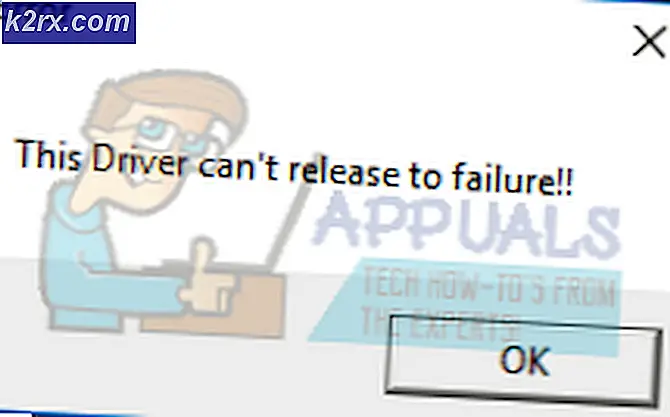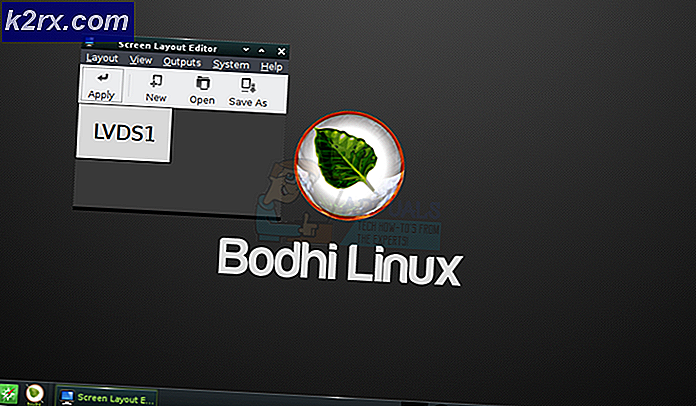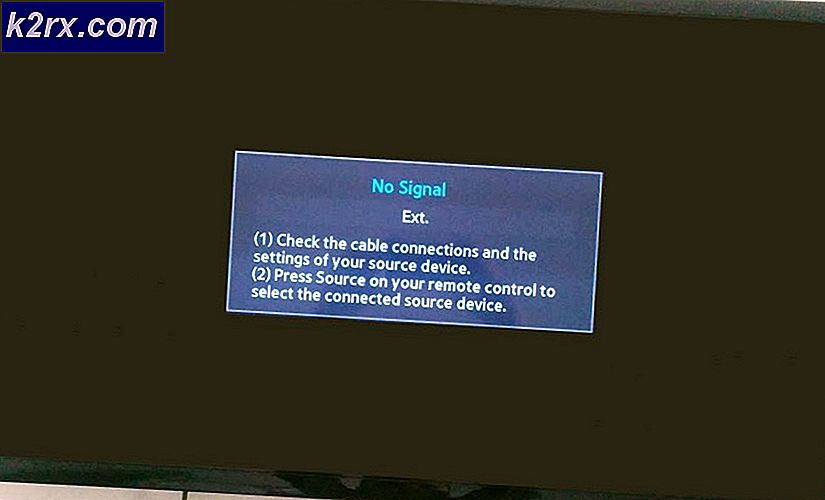Slik bruker du AutoHotKey-skript
AutoHotKey er et åpen kildekode tilpasset skriptspråk for Windows, en hjernebarn av Chris Mallett. Han utviklet den for å gi nybegynnere muligheten til å lage enkle hurtigtaster eller hurtigtaster som de ofte kalles. Imidlertid kan AutoHotkey også lage makroer og hjelp med automatisering av programvare og spillfunksjoner. Nå er det en all-time favoritt for både nybegynnere og ekspertbrukere å automatisere oppgaver og spare tid.
Du har kanskje gjort en bestemt oppgave manuelt i årevis uten å vite at du kan spare tid ved å automatisere den. Her er et glimt av hva du kan gjøre med AutoHotkey . Du kan kanskje kjennetegne den automatiske korrekte funksjonen i Microsoft Word. AutoHotKey utvider imidlertid automatisk korrekt funksjonalitet til alle Windows-programmer. Du kan tilordne en hurtigtast for å legge inn spesialtegn som ikke er tilgjengelige på standardtastaturet. Du kan lage timere, lage din egen startmeny, bygget oppskriftsbok, telle kalorier og så videre.
Faktisk kan du lage en liste over hva du kan gjøre med AutoHotkey, praktisk talt umulig fordi du kan gjøre nesten alt. Til å begynne med kan du bruke mange AutoHotkey-skript som er bygget og delt av AutoHotkey-brukere. Du kan imidlertid løsne den sanne kraften til AutoHotkey ved å tilpasse eller lage egne skript. det er lett.
Slik installerer du AutoHotkey
Du kan laste ned AutoHotkey fra den offisielle AutoHotkey-nettsiden. Nedlastingswebsiden gir deg to alternativer: Installer og andre versjoner . Velg Installer- alternativet hvis du er nybegynner. Avanserte brukere kan velge en annen versjon. Etter at nedlastingen er fullført, kjør installasjonsprogrammet. Installering av programmet er et spørsmål om få klikk. Du kan velge Ekspressinstallasjon eller Tilpasset installasjon. I begge tilfeller vil installatøren veilede seg gjennom den enkle installasjonsprosessen.
Slik bruker du eksisterende AutoHotkey-skript
Du trenger ikke å skrive en enkelt linje med kode for å starte med AutoHotkey. Søk på nettet etter eksisterende skript som AutoHotkey-brukere har opprettet og delt. Til å begynne med kan du laste ned en samling av eksisterende AutoHotkey-skript. Jeg har akkurat lagret denne hele Dropbox-mappen til Dropbox-kontoen min. Denne mappen inneholder både skript og liste og noen forklaring på disse skriptene.
Den enkleste måten å starte et skript er å pakke ut filen med .ahk-utvidelsen og dobbeltklikke den.
Merk: Du kan bruke eksisterende AutoHotkey-skript uten å installere AutoHotkey. Bruk en kompilert versjon som kommer som en kjørbar fil med .exe-utvidelse. Du kan imidlertid ikke tilpasse skriptene i .exe-filen, og dermed mangler den sanne kraften til AutoHotkey. Hvis du ikke har til hensikt å tilpasse skriptet, kan du bruke .exe-filen uten å installere AutoHotkey.
Hvordan lage dine egne AutoHotkey-skript
Bare for å gi deg en ide, la oss lage noen eksempler på skript. Før vi kan se på koden, la oss opprette en ny AutoHotkey-skriptfil.
Høyreklikk på et hvilket som helst område på skrivebordet eller mappen din. Pek på Ny, og velg AutoHotkey Script . AutoHotKey må ha blitt installert for at AutoHotKey- valget skal vises.
PRO TIPS: Hvis problemet er med datamaskinen eller en bærbar PC / notatbok, bør du prøve å bruke Reimage Plus-programvaren som kan skanne arkiver og erstatte skadede og manglende filer. Dette fungerer i de fleste tilfeller der problemet er oppstått på grunn av systemkorrupsjon. Du kan laste ned Reimage Plus ved å klikke herEtter å ha opprettet filen, må du åpne den i redigeringsprogrammet for å skrive inn noen kode. Dobbeltklikk filen vil kjøre den ut. For å redigere, høyreklikk filen og velg Rediger . AutoHotKey skriptfil er en enkel tekstfil, og den åpnes i Windows Notisblokk.
Du kan imidlertid Notepad ++ for en kul redigering opplevelse. Du vil se noen tidligere eksisterende kodelinjer og kan legge den der. Startlinjene som begynner med en semikolon er bare kommentarer. Du kan også legge til kommentarer når du skriver kode slik at du kan huske hva du skrev, hvis du må redigere skriptet på nytt.
autokorrektur
La oss se hvordan du oppretter en autokorrektoppføring. Se på følgende kode.
:: wam :: Hvorfor alltid meg?
:: CV :: resumé
Den første linjen i denne koden konverterer ganske enkelt til Hvorfor alltid meg? Legg merke til doble kolon mellom wam og hvorfor. Disse kolonene forteller AutoHotkey å konvertere teksten på venstre side av kolonene til teksten på høyre side av kolonene. Den andre linjen med kodeomformere gjenopptar til det mer tiltalende resuméet.
Mapping Keyboard Keys
Se på følgende kodelinjer.
LCtrl :: Alt
L'Alt :: Ctrl
Denne enkle koden bytter kontroll og alt-taster. Du kan tildele nøkkel til et annet brev. Du kan til og med kartlegge hele tastaturet ditt i henhold til dine preferanser.
Åpner ditt favorittnettsted
Her er koden for å åpne favorittwebområdet ditt direkte med en snarvei.
#space :: Kjør https://appuals.com
# -tasten i AutoHotkey-skriptet representerer Win-tasten på tastaturet. Så, når du trykker på Win + mellomromstasten, åpnes appuals.com i standard nettleser.
Tips: Hvis du har opprettet AutoHotkey-skript og vil ta dem med deg, bruker du Konverter .ahk til .exe- verktøyet (inkludert i AutoHotkey-installasjonen). Videre, hvis du vil at skriptene skal starte automatisk, legg en snarvei av skriptene i oppstartsmappen. For å åpne oppstartsmappen, åpne dialogboksen Kjør ved å trykke på Win + R, og skriv inn følgende.
% AppData% \ Microsoft \ Windows \ Startmeny \ Programmer \ Oppstart
Trykk Enter, og oppstartsmappen din åpnes. Du kan plassere hvilken som helst fil eller snarvei i denne mappen slik at den starter automatisk når Windows starter.
PRO TIPS: Hvis problemet er med datamaskinen eller en bærbar PC / notatbok, bør du prøve å bruke Reimage Plus-programvaren som kan skanne arkiver og erstatte skadede og manglende filer. Dette fungerer i de fleste tilfeller der problemet er oppstått på grunn av systemkorrupsjon. Du kan laste ned Reimage Plus ved å klikke her